Générer des sous-titres automatiques et une transcription pour vos vidéos Microsoft Stream (Classic)
Avertissement
Microsoft Stream (Classic) est mis hors service et remplacé par des événements en direct Stream (sur SharePoint) et Microsoft Teams. Il est recommandé de commencer à utiliser Stream (sur SharePoint) en téléchargeant des vidéos sur SharePoint, Teams, Viva Engage ou OneDrive, et d’exécuter vos événements en direct via Teams et Viva Engage.
Les fonctionnalités de Stream (Classic) seront modifiées et supprimées jusqu’à la date de mise hors service. En savoir plus sur Stream (sur SharePoint)...
Si la langue du champ Langue d'une vidéo est définie comme une langue prise en charge, Stream (Classic) peut générer automatiquement des sous-titres en utilisant la technologie de reconnaissance vocale automatique.
Importante
Les langues Anglais, Chinois, Français, Allemand, Italien, Japonais, Portugais, et Espagnol sont actuellement prises en charge pour les sous-titres autogénérés. REMARQUE : Pour USGOV, nous prenons uniquement en charge l’anglais et l’espagnol.
Seuls les fichiers MP4 et WMV sont actuellement pris en charge pour les transcriptions automatiques.
Vous avez le choix : soit générer automatiquement des sous-titres, soit télécharger un fichier de sous-titres :
Vous ne pouvez pas générer automatiquement des sous-titres si vous avez déjà téléchargé un fichier de sous-titres.
Vous ne pouvez pas télécharger un fichier de sous-titres si vous avez sélectionné l'option Générer automatiquement un fichier de sous-titres.
La création de sous-titres automatiques prend du temps. Il faut généralement 1 à 2 fois la durée de la vidéo, donc, par exemple, pour une vidéo d'une heure, attendez environ deux heures pour terminer le traitement.
Les sous-titres sont utilisés de trois façons :
Lorsque vous regardez une vidéo, vous pouvez choisir d'afficher les sous-titres au bas de la vidéo.
Les sous-titres sont concaténés pour former une transcription, qui est disponible dans la fenêtre de transcription.
Les sous-titres sont indexés, de sorte que vous pouvez aller directement à un endroit précis dans une vidéo en effectuant une recherche approfondie.
Activez les sous-titres générés automatiquement pour votre vidéo
Téléchargez une vidéo pour laquelle vous souhaitez activer les sous-titres générés automatiquement. Si la vidéo est déjà téléchargée, allez à la page Modifier la vidéo.
Dans la section Détails, sélectionnez une langue prise en charge.
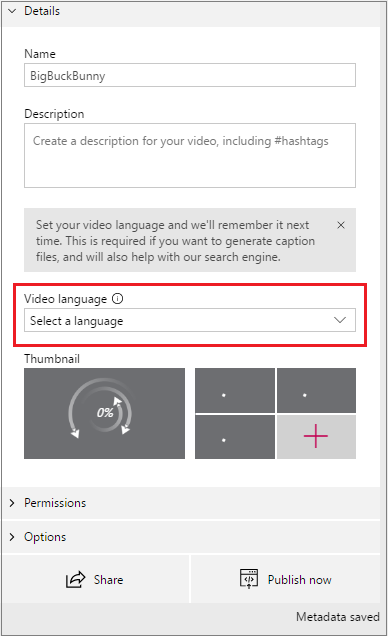
Dans l'onglet Options, définissez la fonction Générer automatiquement les légendes sur Activé.
Ce paramètre ne sera pas disponible si vous avez sélectionné une langue non prise en charge.
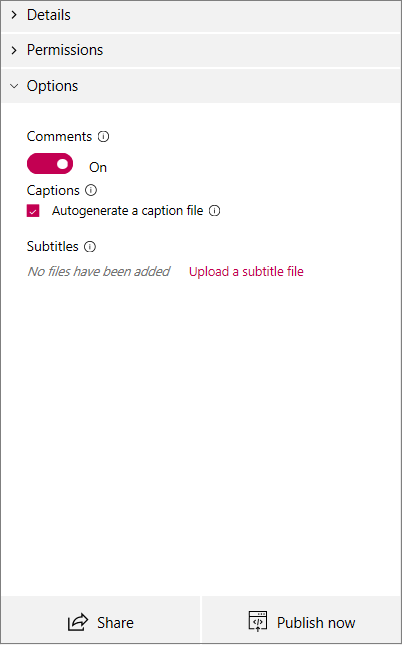
Stream (Classic) commencera automatiquement à générer des sous-titres.
Charger un fichier de sous-titres personnalisé
Pour charger un fichier de sous-titres, suivez les étapes de la section Ajouter des sous-titres et des légendes.
Remarque
Vous ne pouvez pas télécharger un fichier de sous-titres si la fonction Générer automatiquement les sous-titres est Activé. Pour charger un fichier de sous-titres, définissez ce paramètre sur Désactivé.
Modifier des sous-titres
Vous pouvez modifier les sous-titres générés automatiquement et chargés en utilisant la fenêtre de transcription ou en téléchargeant les fichiers de la page Modifier la vidéo comme décrit dans Ajouter des sous-titres et légendes.